- Autor Abigail Brown [email protected].
- Public 2023-12-17 06:42.
- Naposledy změněno 2025-01-24 12:05.
Apple ukončil podporu pro iPad první generace s aktualizací iOS 6.0 v září 2012, takže iPad první generace zůstal na verzi 5.1.1 operačního systému. To neznamená, že původní iPad je nyní těžítko. iPad první generace má stále mnoho dobrých využití, včetně sledování Netflixu a hraní příležitostných her. Trik spočívá v tom, že na iPadu první generace lze spustit aplikace, které podporují pouze novější verzi operačního systému.
Informace v tomto článku platí pro iPad první generace se systémem iOS 5.1.1 nebo starším.
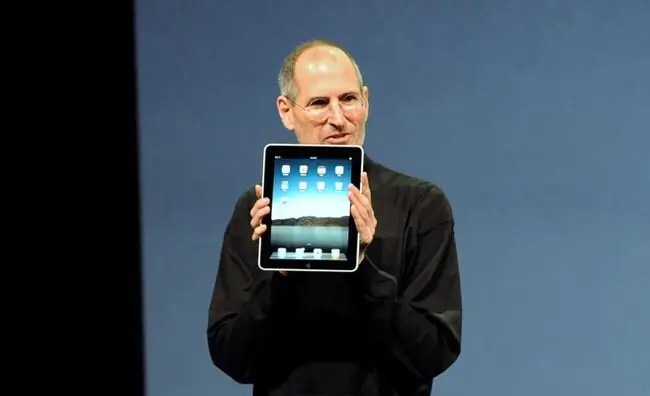
V čem je problém?
Získání aplikace na iPad je jen část problému. Většina aplikací je vytvořena pro novější verzi iOS, takže aktuální verze aplikace nebude fungovat na původním iPadu se systémem iOS 5.1.1. Za předpokladu, že existuje verze aplikace, která běží na starším operačním systému, můžete ji umístit na svůj iPad.
Nejprve si zkuste aplikaci stáhnout z App Store do iPadu. Teoreticky by tento proces měl fungovat a u aplikací, které mají k dispozici původní verzi kompatibilní s iPadem, by vás iPad měl vyzvat ke stažení starší verze. V tomto okamžiku potvrďte, že chcete stáhnout starou verzi. V praxi tento proces ne vždy funguje, ale existuje šikovný trik, který vám může pomoci překonat tuto překážku App Store.
Šance, že tyto techniky budou fungovat, jsou mizivé. Apple již nepodporuje iPad první generace a čím více času uplyne, tím těžší je najít kompatibilní aplikace.
Jak stahovat aplikace do iPadu první generace
Tikem je obejít App Store, provést nákup na počítači a použít App Store na iPadu pouze ke stažení již zakoupené aplikace. K nákupu použijete iTunes na vašem PC nebo Macu. V roce 2017 Apple odstranil App Store z iTunes, takže potřebujete starší verzi iTunes.
Tento trik nebude vždy fungovat, takže nejprve vyzkoušejte tento proces pouze s bezplatnými aplikacemi, abyste neutráceli peníze za aplikaci, která na vašem iPadu nebude fungovat.
-
Stáhněte si iTunes 12.6.3, verzi iTunes včetně App Store.
Apple již nemá na svých webových stránkách iTunes 12.6.3 pro Mac. Pokud ji již máte nebo máte starší verzi iTunes s App Store, můžete tuto metodu stále vyzkoušet.
Po stažení a instalaci máte přístup do App Store prostřednictvím aplikace iTunes na vašem počítači. Pokud používáte Windows, musíte před instalací starší verze odebrat dříve nainstalovanou verzi iTunes.
-
Spusťte iTunes a ověřte, že jste přihlášeni ke stejnému Apple ID, jaké používáte se svým iPadem. Zobrazte tato nastavení v nabídce Store. Možnost Zobrazit účet zobrazuje e-mailovou adresu používanou s vaším iPadem. Pokud nejsou stejné, zvolte Sign Out a přihlaste se pomocí stejného účtu, který používáte na iPadu.
- Kupte si aplikaci prostřednictvím App Store v iTunes na vašem PC nebo Macu. Tento proces je podobný stahování aplikací do iPadu. Jakmile jste v iTunes, přejděte do iTunes Store a změňte kategorii vpravo z Music na App Store Obrazovka se změní, aby připomínala aplikaci App Store na vašem iPadu.
- Klikněte na tlačítko Získat nebo na tlačítko ceny a stáhněte si aplikaci do počítače.
- Přejděte do aplikace App Store na iPadu, vyberte kartu Předtím zakoupeno a vyhledejte aplikaci, kterou jste si právě stáhli do počítače. Klepnutím na tlačítko cloud vedle aplikace ji stáhnete do svého iPadu. (Pro tento krok nemusíte připojovat iPad k počítači.)
-
iPad vás může vyzvat zprávou, že aplikace není ve vaší verzi iOS podporována. (Pokud ne, aplikace podporuje iPad první generace). Pokud existuje verze aplikace, která podporuje původní iPad, iPad vás vyzve ke stažení předchozí verze aplikace. Klepnutím na Yes si stáhnete verzi aplikace kompatibilní s vaším iPadem.
Pokud nemáte požadovanou verzi aplikace kompatibilní s 5.1.1, nemůžete s tím nic dělat. Můžete však začít s hrami, o kterých víte, že jsou kompatibilní s 5.1.1.






